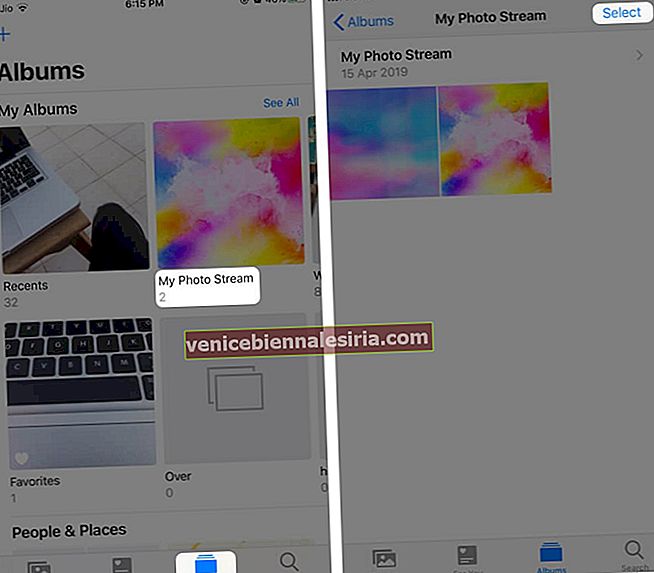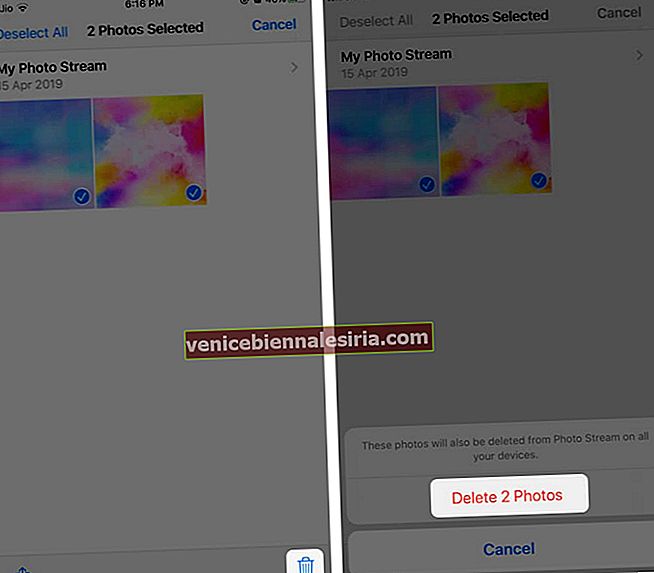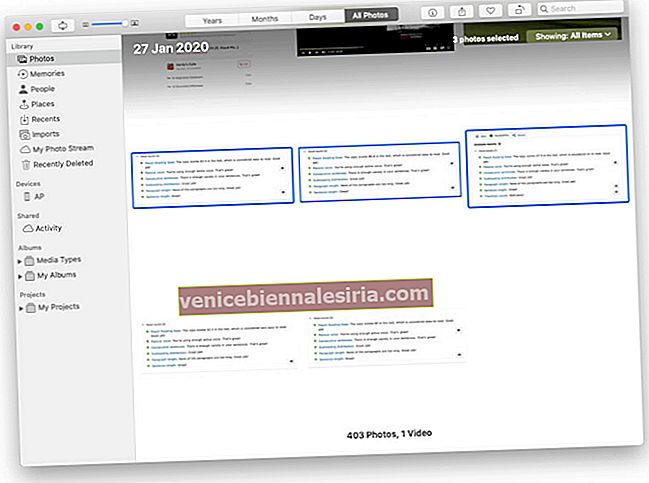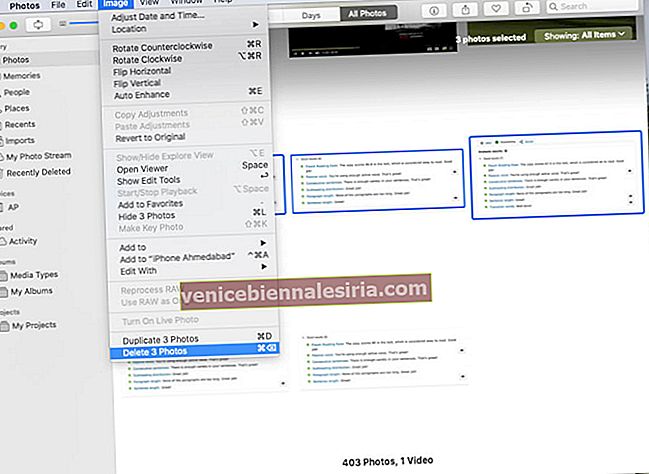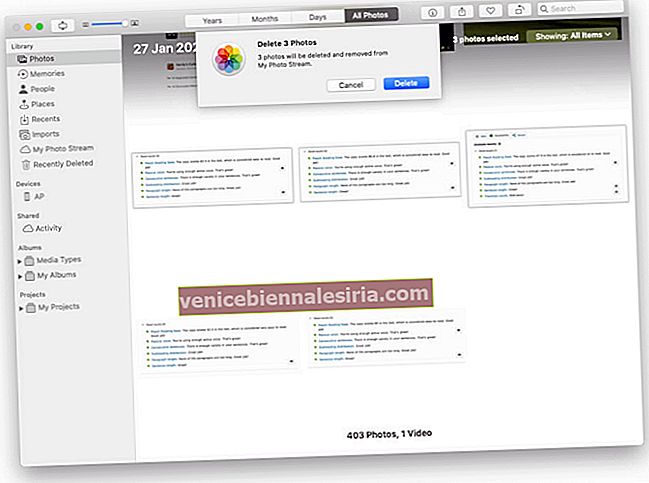iCloud Photo Stream - це чудовий спосіб переглядати найновіші фотографії на всіх ваших пристроях Apple. Він завантажує нові фотографії за останні 30 днів і робить їх доступними автоматично на інших пристроях за допомогою програми My Photo Stream. Однак, якщо ви відчуваєте, що у My Photo Stream є безліч фотографій, і ви можете видалити фотографії з My Photo Stream . Давайте подивимось.
- Як видалити фотографії з My Photo Stream на iPhone та iPad
- Як видалити фотографії з My Photo Stream на Mac
- Видаліть фотографії з My Photo Stream на Apple TV
Як видалити фотографії з My Photo Stream на iPhone та iPad
- Відкрийте програму " Фотографії " на своєму iPhone або iPad
- Вкладка Альбоми з нижнього рядка
- Торкніться My Photo Stream і натисніть Select.
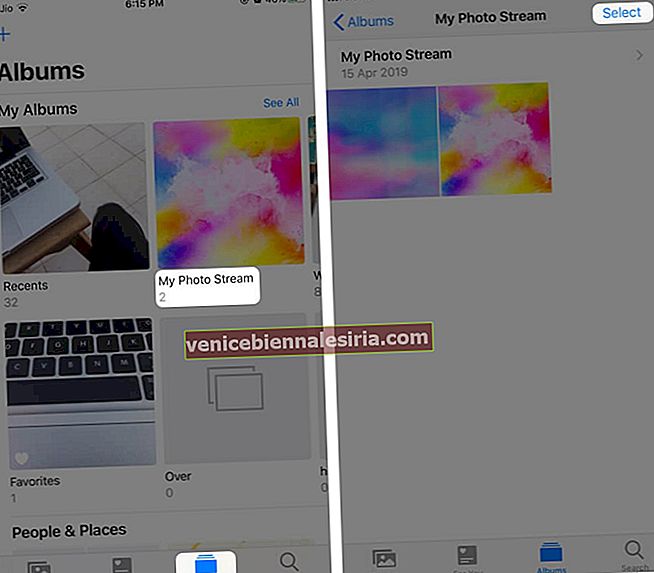
- Виберіть одну або кілька фотографій і торкніться піктограми кошика. Підтвердіть дію.
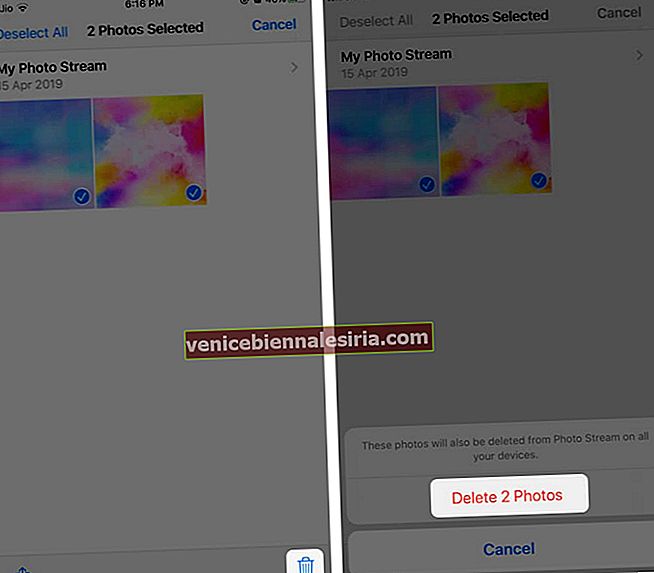
За даними Apple, не всі зображення видаляються з iPhone, як ті, що імпортовані до програми Фотографії або скопійовані на неї. Крім того, можливо, навіть після видалення фотографії ви можете побачити її на своєму iPhone, якщо їй більше 30 днів, і у вас менше 1000 фотографій у My Photo Stream.
Після того як ви видалите зображення з альбому My Photo Stream, воно залишиться на iPhone або iPad, якщо саме там було зроблено фото. Щоб видалити його повністю, видаліть його з програми «Фотографії» («Останні»), а потім із «Нещодавно видаленої».
Як видалити фотографії з My Photo Stream на Mac
- Відкрийте програму Фотографії на своєму Mac
- Клацніть на фото, яке ви хочете видалити. Щоб вибрати кілька зображень, утримуйте клавішу управління.
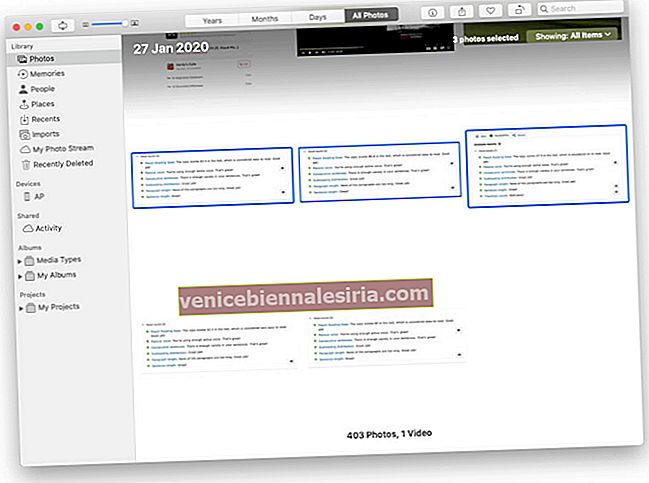
- Клацніть на Зображення у верхній панелі меню, а потім натисніть Видалити фото. Або клацніть правою кнопкою миші та виберіть Видалити фото.
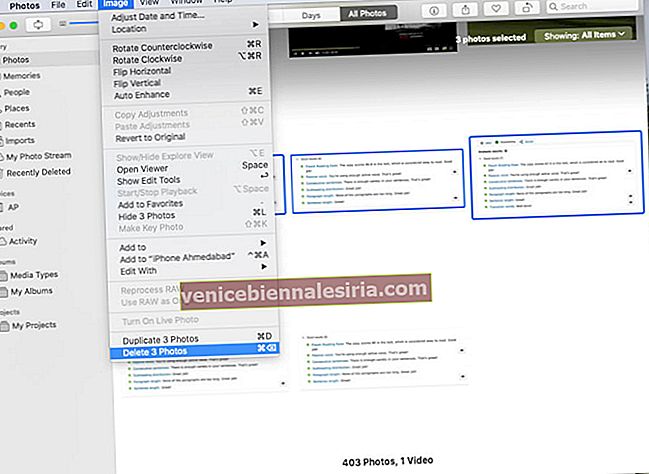
- Натисніть Видалити зі спливаючого вікна.
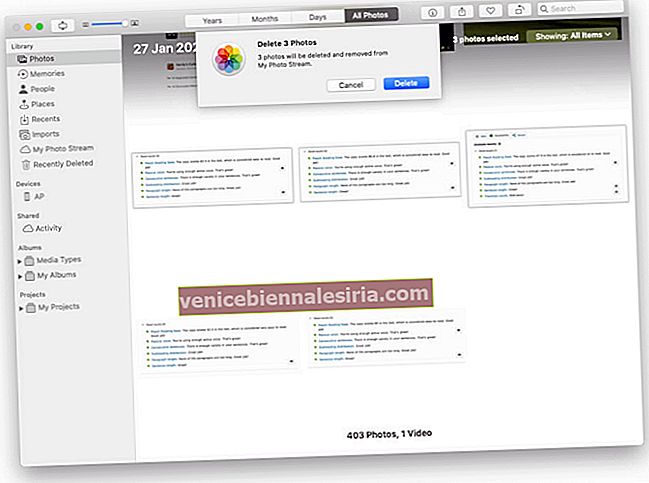
На Mac, якщо вибрати та видалити фотографії з альбому My Photo Stream , їх буде видалено з усіх ваших пристроїв (під альбомом My Photo Stream). Але фотографії все одно будуть видимими на вкладці "Фотографії" програми "Фотографії" на вашому Mac. Але якщо ви видалите фотографії з вкладки Фотографії (дотримуючись наведеного вище методу), вони будуть видалені з програми "Моя фотопотік", а також із програми "Фотографії" на вашому Mac.
Видаліть фотографії з My Photo Stream на Apple TV
- Відкрийте " Фотографії" з головного меню на Apple TV. Увійдіть за допомогою Apple ID, якщо запитаєте
- Перейдіть до фотографії, яку ви хочете видалити
- Натисніть і утримуйте кнопку Вибір, а потім виберіть Видалити фото.
Якщо ви використовуєте стару версію tvOS, на кроці 1, можливо, вам доведеться вибрати Photo Stream або Internet → Photo Stream.
Вихід із системи…
Фотографії, які ви видалили, буде видалено з подання My Photo Stream на ваших пристроях Apple, підписаних тим самим ідентифікатором Apple. Ці зміни відбудуться, коли ви підключите пристрій до Wi-Fi або Ethernet.
Припустимо, хтось поділився з вами фотопотоком, і ви видаляєте ці фотографії / альбоми, то це не вплине на оригінали / джерело. Він лише видалить його з вашого пристрою.
Можливо, вам сподобається поглянути на:
- Як вимкнути My Photo Stream на iPhone, Mac та Apple TV
- Photo Stream не працює на iPhone: виправте синхронізацію, спільний доступ та інші проблеми
- Як призначити фотографії своїм контактам iPhone
Якщо у вас є запит чи пропозиція, сміливо запитуйте у коментарях нижче.